「マーボー」さんのブログ一覧
-
公開中
 2016年04月29日 18:06 コメント 0 件 MMORPG
2016年04月29日 18:06 コメント 0 件 MMORPGパシャッ! Σp[【◎】]ω・´)
フェリエ南草津教室マーボー さん -
公開中2016年04月29日 13:03 コメント 0 件 おすすめの雑誌
パソコンのお勉強のお供に(^-^) 中級~マニアの方まで幅広い知識と濃い~内容がおすすめでパソコンの知識とためになる情報雑誌です。 iP! (アイピー) Windows 100% の2冊 愛読書 中級者向け 実用的な内容です。 仕事にも役に立つのではないでしょうか。立ち読みしかしてません。(笑) 日経 PC 21 (ピーシーニジュウイチ) 初心者向け 購読してません。(^_^;)こちらも立ち読みしかしてません。(笑) Mr.PC (ミスターピーシー) 他にもたくさんありますが、さくっと!少しの情報量でためになると思います。 少しづつ読んでいると詳しくなれます(^-^)
フェリエ南草津教室マーボー さん -
公開中
 2016年04月29日 12:37 コメント 0 件 MMORPG
2016年04月29日 12:37 コメント 0 件 MMORPGもう長いこと遊んでるオンラインゲーム ダンジョンに来てます。 強い敵さんとボスを撮影。 (キーボードのPrintScreenで撮影しました。) ボスはやはりゲームの定番 大きいです。( ゚д゚ ) ゲームが好きなんだなー(;´Д`)
フェリエ南草津教室マーボー さん -
公開中2016年04月29日 12:06 コメント 1 件 熱いところは苦手です
「フィーン」とか、「ブーン」とか、そんなかすかな音がパソコンから聞こえませんか? パソコンは熱を発生する部品が多く使われているので、ほとんどのパソコンで部品を冷やすファン(扇風機)がいくつも動いています。 高性能なものでは「水冷」と呼ばれる、液体で部品を冷やす仕組みでのものや、一部のノートパソコンなどではファンがまったく無いものもありますが、それでも大量の熱が発生していることに変わりはありません。ノートパソコンをお使いの方なら、置いてあった場所がとても熱くなっていて、その熱さにびっくりされた経験があるでしょう。 さらに、パソコン内部の温度が上がると、なんとCPUなどの処理速度が低下して性能が落ちてしまいます。そして何よりも、熱によって部品の寿命が短くなってしまいます。 この対策としては、デスクトップ型なら直射日光の当たる場所や冷房の当たりにくい場所は避けて、風通しの良い日のあたらない場所におきましょう。設置場所の変更が出来ない場合、夏場などは扇風機を当ててあげるのもひとつの方法です。人間が涼んでいるときには、パソコンも涼ませてあげましょう。 また、ノートパソコンは本体を冷やす様々なアクセサリが販売されていますので、それを使うと良いでしょう。 ただし、冷えるからといってアイスノンなど強力に冷えるものは絶対に使わないでください。冷えすぎて内部で結露してしまうと、最悪の場合パソコンが壊れてしまいます。精密部品の塊なので、冷やすときにもやさしく冷やしてあげてくださいね。
フェリエ南草津教室マーボー さん -
公開中
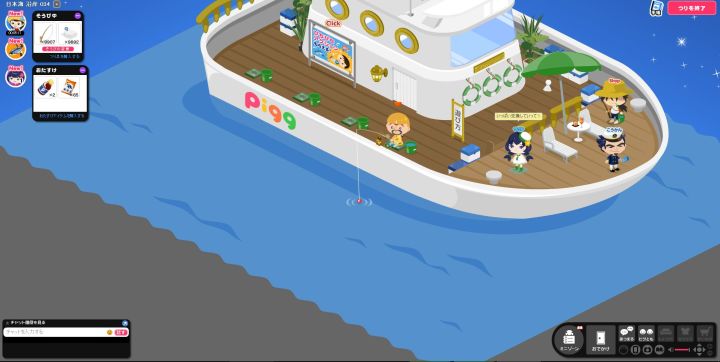 2016年04月27日 23:59 コメント 0 件 ピグ
2016年04月27日 23:59 コメント 0 件 ピグ今日は釣りです。
フェリエ南草津教室マーボー さん -
公開中
 2016年04月25日 16:03 コメント 0 件 ピグ
2016年04月25日 16:03 コメント 0 件 ピグアメーバピグを数年ぶりに遊んでみた。 ここは清水寺(*’ω’*)
フェリエ南草津教室マーボー さん -
公開中
 2016年04月24日 19:44 コメント 0 件 仏壇
2016年04月24日 19:44 コメント 0 件 仏壇スゴいの見つけました。 総開き本宮殿御拝造り お値段 ななななんと! 価格 77,700,000円
フェリエ南草津教室マーボー さん -
公開中
 2016年04月24日 17:21 コメント 0 件 はじめてのパソコンバックアップ
2016年04月24日 17:21 コメント 0 件 はじめてのパソコンバックアップメールやアドレス帳をバックアップしよう メールの内容やアドレス帳は大切なデータのひとつですが、ほとんどのメーラー(メールソフト)でバックアップを取ることができるのはご存知でしょうか。ここではアウトルックでのバックアップを紹介します。 アウトルックではエクスポート機能で、メールやアドレス帳のデータを抽出することが出来るようになっています。アウトルックを起動した後、メニューから「ファイル」→「インポートとエクスポート」を選びます。 メニュー選択 インポートとエクスポートを選ぶ インポート/エクスポートウィザード画面で作業を指定します。「ファイルへエクスポート」を選びます。 ファイルへエクスポートを選ぶ ファイルのエクスポート画面で、エクスポートの形式を選びます。「個人用フォルダファイル」を選びます。 個人用フォルダエクスポート画面でエクスポートする対象を選びます。全てのデータをバックアップする場合「個人用フォルダ」を選び、「サブフォルダを含む」にチェックします。 個人用フォルダを選び、サブフォルダを含むにチェック 今回は全てのデータを選択しましたが、メールのみの場合は「受信トレイ」と「送信トレイ」を、アドレス帳のみの場合は「連絡先」を選ぶことでそれぞれのデータをエクスポートすることができます。 バックアップ対象を絞り込む場合には、それぞれの対象を選ぶ 「エクスポートファイル名」の欄には、ファイルを保存する場所と名前が表示されます。オプションは「重複した場合、エクスポートするアイテムと置き換える」を選び、「完了」をクリックします。 最後に暗号化の設定を行います。「暗号化しない」にチェックして「OK」をクリックするとアウトルックのデータがエクスポートされ、バックアップファイルが完成します。 最終設定画面 暗号化は特に必要ないので行わない これでバックアップは完了です。
フェリエ南草津教室マーボー さん -
公開中2016年04月22日 17:27 コメント 0 件 メモリ増設でパソコンが快適に
PCのカタログ値をチェック……所有するPCのマニュアルやカタログを調べ、メモリの規格、最大メモリ容量、空きスロット数を確認します。 最大容量とは、その機種のメモリ最大搭載量です。つまり、それ以上のメモリを搭載することはできません。また、空きスロットがないと、現在のメモリを取りはずさない限り、増設はできません。メモリ規格は、きちんとメモしておきましょう。 増設パターンを考える……現行のメモリ容量と空きスロットの数、最大容量を参考に、メモリの増設パターンを決めます。 異なる容量のメモリを組み合わせる関係上、まれに不具合が起こる場合があります。DDR3というメモリ規格では、同一サイズのメモリを2枚単位で利用するのがふつうだからです。また、同一容量・同一メーカーのメモリを組み合わせると、「デュアルチャネル」という機能が働き、メモリがより高速に動作するようになります。 その他、情報収集……PCの電源の仕様、あるいは拡張カードの増設などによって、増設可能なメモリ数が制限される場合があります。メーカーのサイトやサポートセンターなどで、情報を集めましょう。
フェリエ南草津教室マーボー さん -
公開中2016年04月22日 17:23 コメント 0 件 メモリ増設でパソコンが快適に
メモリ不足だと、なぜ遅くなるのか HDDは「棚」 「棚」にいちいち書類を戻していると、仕事の効率が落ちる PCの世界では、電源が落ちていてもデータを保存しておけるHDDは「本棚」、計算を行うCPUは「人間の脳」や「手足」、メモリは「机」にたとえられます。 私たちは、「書類」(データ)を「本棚」(HDD)から取り出し、「机」(メモリ)の上に置いてデスクワークを行います。ところが、使用する書類が多いのに「机」の上が狭かったらどうでしょうか。「書類」は「机」の上に置ききれなくなりますから、いったん「本棚」に戻さなければなりません。これでは、仕事の効率が低下します。 仕事をするためには、「机」はできるだけ広く、「書類」をたくさん置いておける方がよいということになります。このときの「机の広さ」がメモリ容量であり、「多い方がよい」ということになります。 いまの話と同じことを、原理的に述べてみます。メモリ容量が少なく、使用中にメモリの空きが足りなくなってくると、PCはあまり使われていないデータをメモリからHDDに一時的に移動させ、メモリの空きを確保します。つまり、HDDの一部をメモリ代わりに使うわけです。先のたとえ話でいうと、いったん「書類」を「机」から「本棚」に戻してしまうことにあたります。 ところが、HDDはメモリよりもはるかに速度の遅い機器です。ですから、あまりひんぱんにメモリとHDDの間でデータ移動が発生すると、PC全体の速度が遅くなるのです。 これまでの解説を逆から言えば、メモリを増量することで、速度アップや複数のアプリケーションを起動できるといった操作性が向上し、PCの安定性が増すということになります。 現在の搭載メモリ量をチェック……[スタート]→[マイコンピュータ]を右クリックし、[プロパティ]を選びます。[全般]タブの右下に、現在のメモリ容量が記されています。
フェリエ南草津教室マーボー さん
